Πριν τη χρήση απομακρυσμένης σάρωσης
Πριν τη χρήση της λειτουργίας απομακρυσμένης σάρωσης, χρειάζεστε τις ακόλουθες ρυθμίσεις που ανταποκρίνονται στη μέθοδο σύνδεσης και το OS του υπολογιστή σας.
Σημείωση
Κατά τη σύνδεση της συσκευής στο δίκτυο, ορίστε τα ακόλουθα.
-
Ορίστε το [TCP/IP (TCP/IP)] σε [Enable (Ενεργοποίηση)].
-
Αντιστοιχίστε την έκδοση IP μεταξύ της συσκευής και ενός υπολογιστή.
-
Ορίστε τον διακομιστή DNS.
Υπόμνημα
Το απαιτούμενο λογισμικό ποικίλλει ανάλογα με το OS του υπολογιστή σας και τη λειτουργία προς χρήση. Εγκαταστήστε το κατάλληλο λογισμικό.
Στον υπολογιστή Windows, η λειτουργία απομακρυσμένη σάρωση μπορεί να χρησιμοποιηθεί με ActKey, πρόγραμμα οδήγησης TWAIN, πρόγραμμα οδήγησης WIA, ή σάρωση WSD.
Ανατρέξτε στα ακόλουθα.
Πριν τη χρήση απομακρυσμένης σάρωσης με ActKey, πρόγραμμα οδήγησης TWAIN, ή πρόγραμμα οδήγησης WIA
Πριν τη χρήση απομακρυσμένης σάρωσης σε υπολογιστή με σάρωση WSD
Εάν χρησιμοποιείτε Mac OS X, μπορείτε να χρησιμοποιήσετε το πρόγραμμα Image Capture.
Ανατρέξτε στα ακόλουθα.
Πριν τη χρήση απομακρυσμένης σάρωσης σε υπολογιστή με Image Capture (Mac OS X)
Πριν τη χρήση απομακρυσμένης σάρωσης με ActKey, πρόγραμμα οδήγησης TWAIN, πρόγραμμα οδήγησης WIA
-
Ορίστε τη συσκευή για χρήση απομακρυσμένης σάρωσης.
Ανατρέξτε στα ακόλουθα.
Ρύθμιση χρήσης απομακρυσμένης σάρωσης
-
Ορίστε τον τύπο λειτουργίας αναμονής για απομακρυσμένη σάρωση.
Ανατρέξτε στα ακόλουθα.
Επιλογή μιας λειτουργίας απομακρυσμένης σάρωσης
-
Εγκαταστήστε το πρόγραμμα οδήγησης σαρωτή και το ActKey.
Εγκατάσταση ενός προγράμματος οδήγησης και λογισμικού σε υπολογιστή
Για τη σύνδεση USB, η ρύθμιση ολοκληρώθηκε.
-
Καταχωρήστε έναν υπολογιστή που χρησιμοποιείται για ασφαλή σάρωση στη συσκευή. (Μόνο όταν χρησιμοποιείτε ασφαλή σάρωση.)
Καταχώρηση ενός υπολογιστή που είναι συνδεδεμένος
Υπόμνημα
-
Ο υπολογιστής σας ενδέχεται να καταχωρηθεί αυτόματα όταν εγκαθίσταται το πρόγραμμα οδήγησης σαρωτή.
-
Εάν οι πληροφορίες υπολογιστή, όπως το όνομα υπολογιστή ή η διεύθυνση IP αλλάξουν, πρέπει να καταχωρήσετε εκ νέου τις πληροφορίες.
-
Πριν τη χρήση απομακρυσμένης σάρωσης σε υπολογιστή με σάρωση WSD
-
Ορίστε τη συσκευή για χρήση σάρωσης WSD στη συσκευή.
-
Ορίστε τον τύπο λειτουργίας αναμονής για απομακρυσμένη σάρωση.
-
Εγκαταστήστε αυτή τη συσκευή ως συσκευή WSD σε έναν συνδεδεμένο υπολογιστή.
Για λεπτομέρειες, ανατρέξτε στο "Πριν τη χρήση σάρωσης WSD".
Όταν η συσκευή είναι εγκατεστημένη στον υπολογιστή, ο υπολογιστής είναι επίσης καταχωρημένος στη συσκευή ως υπολογιστής προορισμού για σάρωση WSD.
Πριν τη χρήση απομακρυσμένης σάρωσης σε υπολογιστή με Image Capture (Mac OS X)
Εάν χρησιμοποιείτε Mac OS X, μπορείτε να χρησιμοποιήσετε το πρόγραμμα Image Capture.
-
Ορίστε τη συσκευή για χρήση απομακρυσμένης σάρωσης.
-
Ορίστε τον τύπο λειτουργίας αναμονής για απομακρυσμένη σάρωση.
Ανατρέξτε στα ακόλουθα.
Επιλογή μιας λειτουργίας απομακρυσμένης σάρωσης
-
Εγκαταστήστε το πρόγραμμα οδήγησης σαρωτή Mac OS X.
Εγκατάσταση ενός προγράμματος οδήγησης και λογισμικού σε υπολογιστή
Για τη σύνδεση USB, η ρύθμιση ολοκληρώθηκε.
-
Καταχωρήστε έναν υπολογιστή που χρησιμοποιείται για ασφαλή σάρωση στη συσκευή. (Μόνο όταν χρησιμοποιείτε ασφαλή σάρωση.)
Καταχώρηση ενός υπολογιστή που είναι συνδεδεμένος
Υπόμνημα
Εάν οι πληροφορίες υπολογιστή, όπως το όνομα υπολογιστή ή η διεύθυνση IP αλλάξουν, πρέπει να καταχωρήσετε εκ νέου τις πληροφορίες.
Ρύθμιση χρήσης απομακρυσμένης σάρωσης
Ενεργοποιήστε τη λειτουργία Δικτύου TWAIN, έτσι ώστε να μπορείτε να χρησιμοποιήσετε τη λειτουργία Απομακρυσμένης Σάρωσης σε έναν Η/Υ.
Σημείωση
Εάν ορίσετε αυτή τη λειτουργία στο [OFF (Απενεργοποίηση)], δεν μπορείτε να χρησιμοποιήσετε τη λειτουργία σάρωσης σε υπολογιστή και απομακρυσμένης σάρωσης.
-
Πατήστε [Ρυθμίσεις Συσκευής] στον πίνακα χειριστή.
-
Πατήστε
 ή
ή  αρκετές φορές για να επιλέξετε [Admin Setup (Διαμόρφωση διαχειριστή)].
αρκετές φορές για να επιλέξετε [Admin Setup (Διαμόρφωση διαχειριστή)]. -
Εισάγετε το όνομα διαχειριστή και τον κωδικό πρόσβασης και μετά πατήστε [OK (ΟΚ)].
Το εργοστασιακά προεπιλεγμένο όνομα χρήστη και ο κωδικός πρόσβασης είναι "admin" και "aaaaaa", αντίστοιχα.
-
Πατήστε [Ρύθμιση Σαρωτή].
-
Πατήστε [Διαμόρφωση TWAIN].
-
Ελέγξτε ότι το [Δίκτυο TWAIN] είναι ρυθμισμένο στο [ΟΝ].
Υπόμνημα
Πατώντας [Δίκτυο TWAIN] γίνεται εναλλαγή μεταξύ [ON] και [OFF].
-
Πατήστε το [Πίσω] μέχρι να εμφανιστεί η αρχική οθόνη.
Επιλογή μιας λειτουργίας απομακρυσμένης σάρωσης
Υπάρχουν τρεις λειτουργίες Απομακρυσμένης Σάρωσης: Απλή Σάρωση, Μη Αυτόματη Σάρωση, και Ασφαλής Σάρωση.
Στην λειτουργία Απλής Σάρωσης, μπορείτε να ξεκινήσετε τη σάρωση ανά πάσα στιγμή, αν η συσκευή βρίσκεται σε κατάσταση αναμονής.
Στη λειτουργία Μη Αυτόματης Σάρωσης, πρέπει να ενεργοποιήσετε την Απομακρυσμένη Σάρωση στον πίνακα χειριστή πριν από την έναρξη της σάρωσης.
Στη λειτουργία Ασφαλούς Σάρωσης, μπορείτε να χειριστείτε μόνο έναν από τους καθορισμένους Η/Υ. Μόνο ένας Η/Υ μπορεί να είναι συνδεδεμένος την ίδια στιγμή.
Εάν εκτελέσετε μια απομακρυσμένη σάρωση μέσω της σύνδεσης Σάρωσης WSD μπορείτε να ξεκινήσετε τη σάρωση μόνο από Η/Υ που έχει ήδη καταχωρηθεί σε αυτή τη συσκευή, ανεξάρτητα από τις λειτουργίες Απομακρυσμένης Σάρωσης.
-
Πατήστε [Ρυθμίσεις Συσκευής] στον πίνακα χειριστή.
-
Πατήστε
 ή
ή  αρκετές φορές για να επιλέξετε [Admin Setup (Διαμόρφωση διαχειριστή)].
αρκετές φορές για να επιλέξετε [Admin Setup (Διαμόρφωση διαχειριστή)]. -
Εισάγετε το όνομα διαχειριστή και τον κωδικό πρόσβασης και μετά πατήστε [OK (ΟΚ)].
Το εργοστασιακά προεπιλεγμένο όνομα χρήστη και ο κωδικός πρόσβασης είναι "admin" και "aaaaaa", αντίστοιχα.
-
Πατήστε [Ρύθμιση Σαρωτή].
-
Πατήστε
 ή
ή  αρκετές φορές για να επιλέξετε [PC Scan Mode (Λειτουργία σάρωσης υπολογιστή)].
αρκετές φορές για να επιλέξετε [PC Scan Mode (Λειτουργία σάρωσης υπολογιστή)].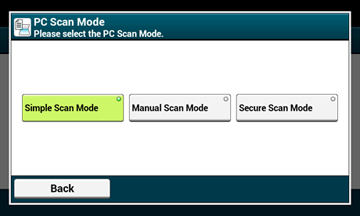
-
Επιλέξτε μία λειτουργία σάρωσης και, στη συνέχεια, πατήστε [OK].
-
Πατήστε το [Πίσω] μέχρι να εμφανιστεί η αρχική οθόνη.

